更新csgo时发现错误应用配置无效 ,下面就一起来看看更新csgo发生错误应用配置无效的解决方法吧。 方法一: 1、电脑打开steam,将光标移到steam,点击设置 2、弹出窗口中,点击下载,
更新csgo时发现错误应用配置无效,下面就一起来看看更新csgo发生错误应用配置无效的解决方法吧。
方法一:
1、电脑打开steam,将光标移到steam,点击设置
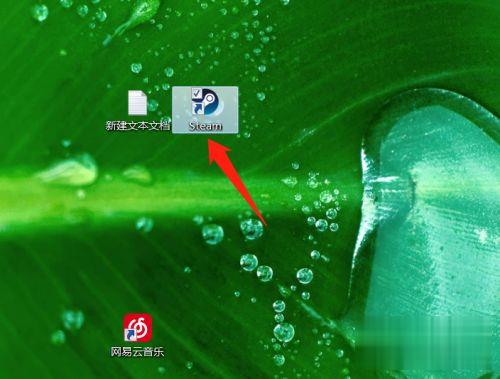
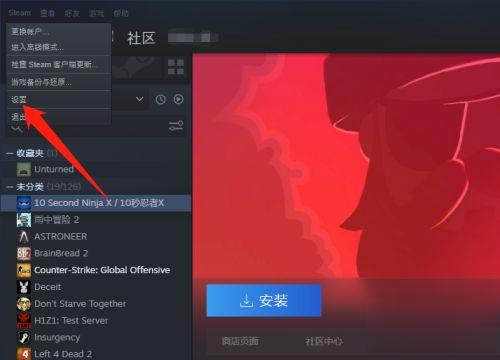
2、弹出窗口中,点击下载,在下载地区下方,找到并点击US-Chicago即可
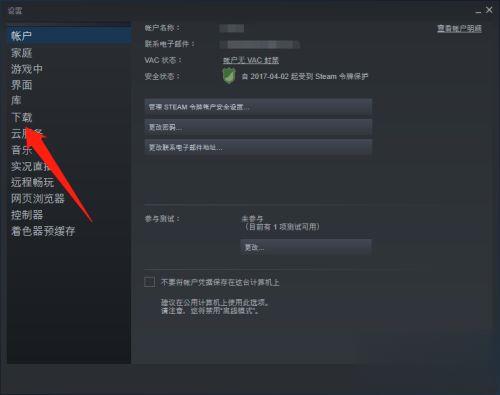
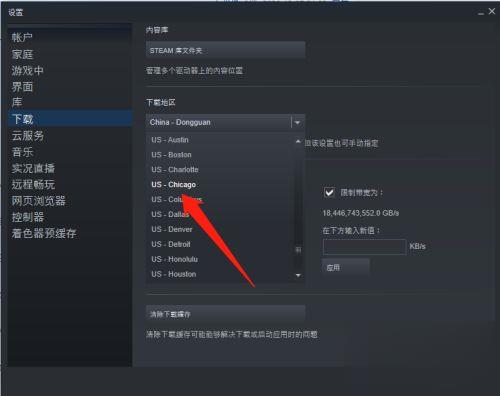
方法二:
1、进入库,找到csgo游戏,右键点击csgo
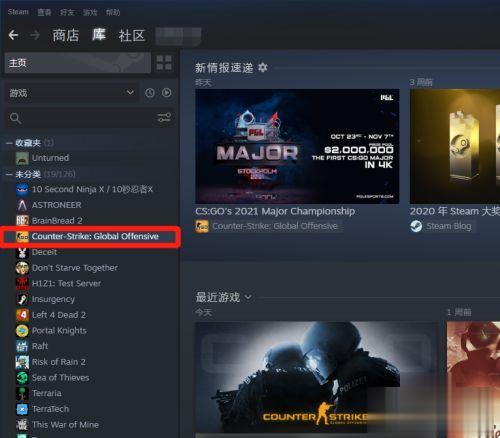
2、点击属性,语言,选择简体中文语言即可
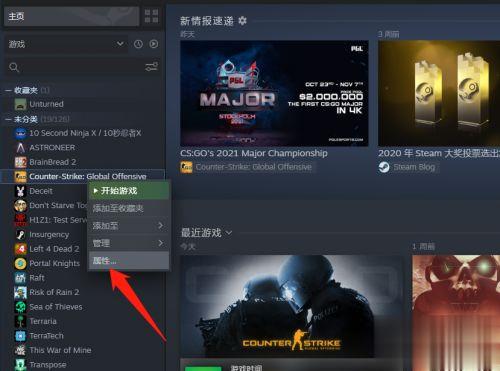
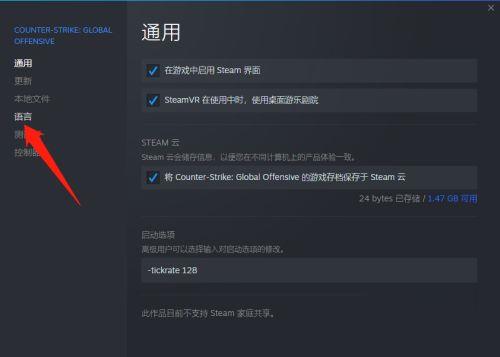
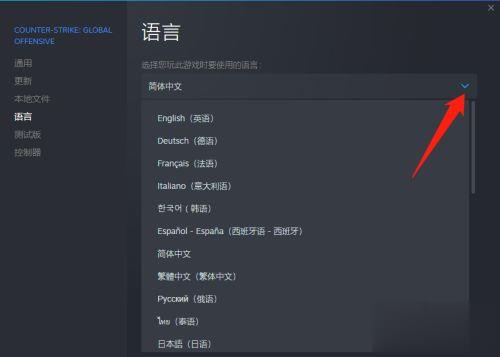
方法三:
1、点击进入csgo属性界面
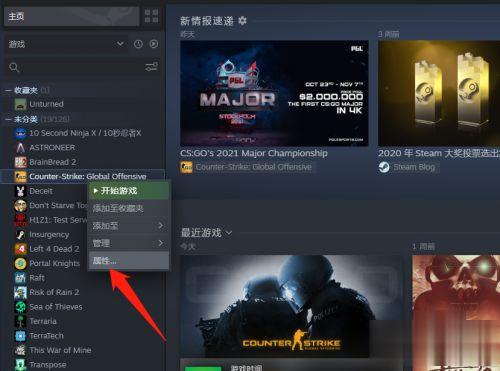
2、点击取消保存steam云选项即可
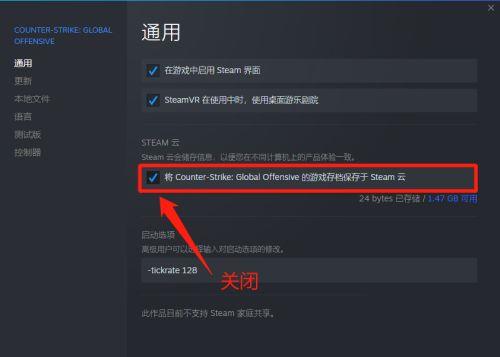
方法四:
切掉输入法,然后在电脑中启动csgo即可。

以上就是更新csgo发现错误应用配置无效的内容,希望对各位有所帮助。
